win11出現dxgkrnl.sys藍屏怎麼辦? Win11藍屏0x00000116解決方法
php小編魚仔為您介紹Win11出現dxgkrnl.sys藍屏的解決方法。在使用Win11時,有些使用者可能會遇到dxgkrnl.sys藍屏錯誤,錯誤代碼為0x00000116。這個問題通常與顯示卡驅動有關,可能會導致系統崩潰和資料遺失。為了解決這個問題,您可以嘗試更新顯示卡驅動程式、檢查硬體相容性、升級作業系統等方法。如果您遇到了這個問題,請不要擔心,我們將為您提供詳細的解決方案,幫助您解決Win11藍色畫面問題。
方法一:更新或卸載重裝顯示卡驅動程式
1、進入安全模式後,按【Windows標誌鍵R】開啟執行窗口,然後輸入【devmgmt.msc】,點選【確定】。
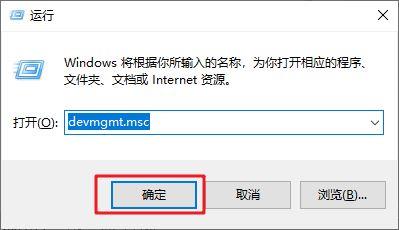
2、在裝置管理員中展開【顯示適配器】,滑鼠右鍵點選顯示適配器設備,選擇【更新驅動程式】》【自動搜尋驅動程式】,之後等待驅動程式更新完成。
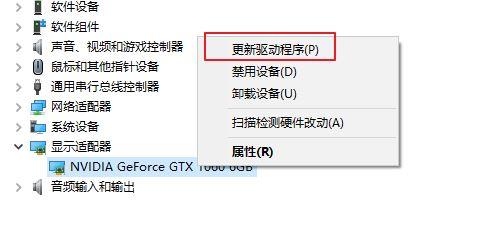
3、若更新驅動程式不起作用,那麼可以右鍵點選顯示卡設備,選擇【卸載設備】,在彈出的視窗中選取【刪除此裝置的驅動程式軟體】,最後點選【卸載】並重啟電腦。
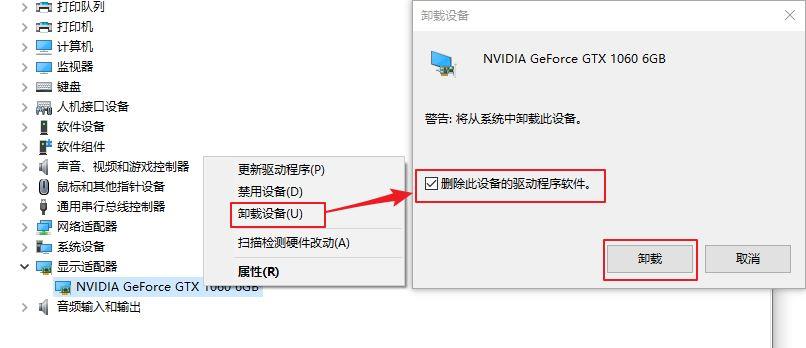
4、重新啟動電腦後,前往顯示卡的官網下載適當的驅動程式版本並安裝。例如您使用的是NVIDIA顯示卡,則可以開啟官網(https://www.nvidia.cn/geforce/drivers/)或使用NVIDIA GeForce Experience軟體下載和安裝NVIDIA裝置的驅動程式。
方法二:使用DirectX診斷工具
1、進入安全模式後,點選左下角工作列的搜尋圖示並輸入【dxdiag】,然後點選執行【dxdiag】。
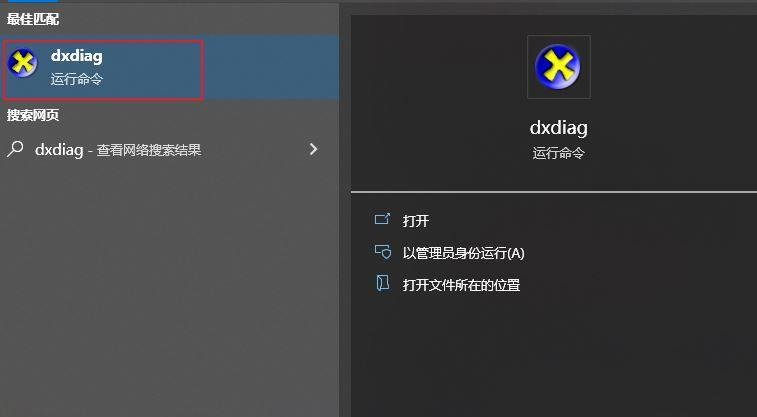
2、之後將出現DirectX診斷工具的【系統】標籤列介面,您可在其中查閱系統資訊。
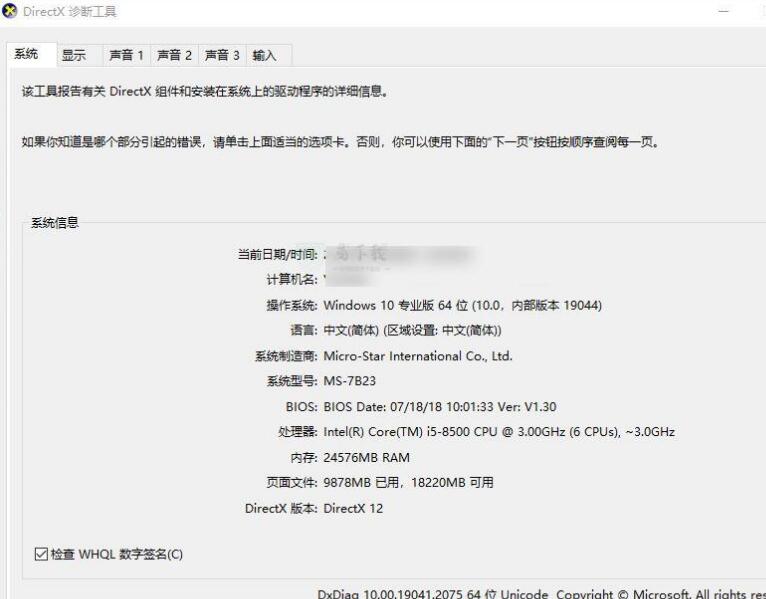
3、之後您可以分別切換到【顯示】、【聲音】與【輸入】標籤欄,查看「筆記」文字方塊中是否有顯示錯誤訊息,若有,則可點選【儲存所有資訊】按鈕儲存錯誤訊息到電腦上,方便後續與他人分享該錯誤訊息並進行故障排除。
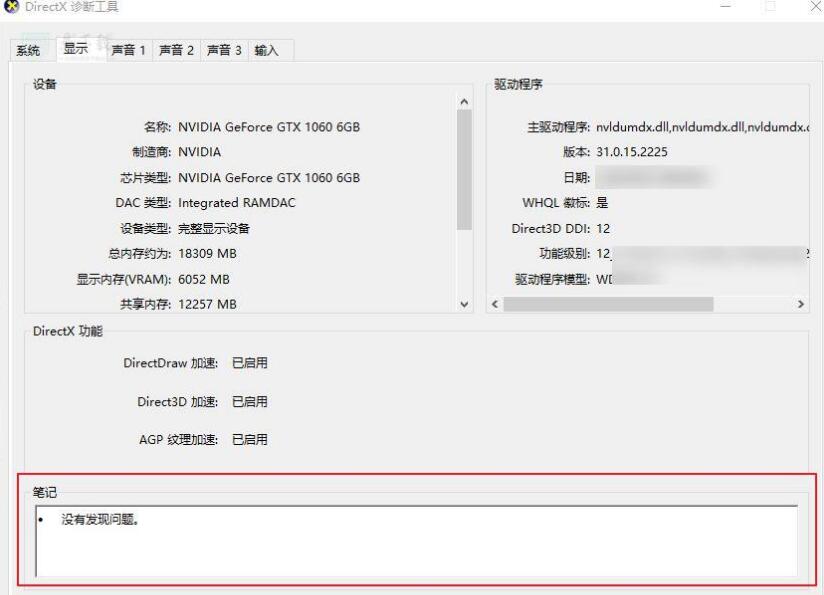
方法三:執行SFC與DISM指令掃描系統檔案
1、在左下角搜尋框內搜尋【cmd】,右鍵點選【指令提示符】並選擇【以管理員身分執行】。
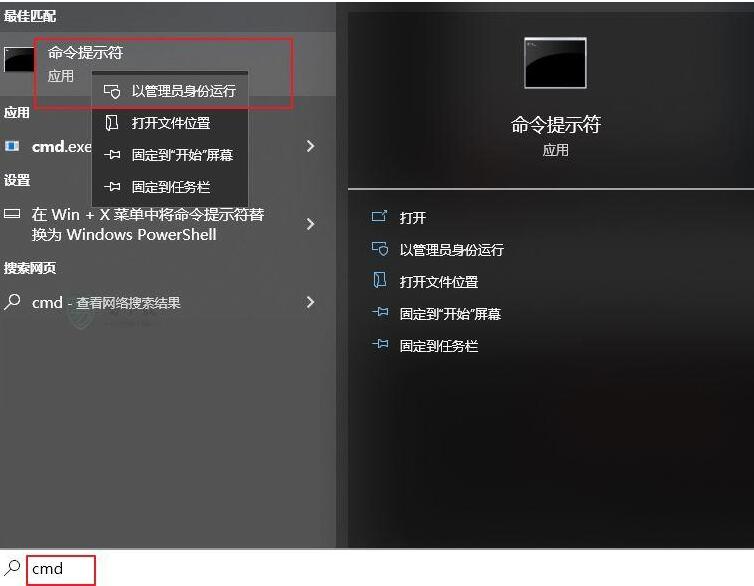
2、在開啟的指令提示字元視窗裡,輸入指令【SFC /scannow】並按下【Enter】鍵。接下來系統檔案檢查器會進行系統掃描,並修復有問題的系統檔案。
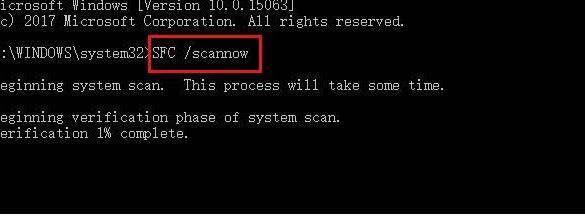
3、若SFC無法修復損壞的系統文件,請依序輸入以下的DISM指令並按【Enter】。修復完成後,請重新啟動計算機,查看藍屏問題是否解決。
以上是win11出現dxgkrnl.sys藍屏怎麼辦? Win11藍屏0x00000116解決方法的詳細內容。更多資訊請關注PHP中文網其他相關文章!

熱AI工具

Undresser.AI Undress
人工智慧驅動的應用程序,用於創建逼真的裸體照片

AI Clothes Remover
用於從照片中去除衣服的線上人工智慧工具。

Undress AI Tool
免費脫衣圖片

Clothoff.io
AI脫衣器

Video Face Swap
使用我們完全免費的人工智慧換臉工具,輕鬆在任何影片中換臉!

熱門文章

熱工具

記事本++7.3.1
好用且免費的程式碼編輯器

SublimeText3漢化版
中文版,非常好用

禪工作室 13.0.1
強大的PHP整合開發環境

Dreamweaver CS6
視覺化網頁開發工具

SublimeText3 Mac版
神級程式碼編輯軟體(SublimeText3)
 phpmyadmin漏洞匯總
Apr 10, 2025 pm 10:24 PM
phpmyadmin漏洞匯總
Apr 10, 2025 pm 10:24 PM
PHPMyAdmin安全防禦策略的關鍵在於:1. 使用最新版PHPMyAdmin及定期更新PHP和MySQL;2. 嚴格控制訪問權限,使用.htaccess或Web服務器訪問控制;3. 啟用強密碼和雙因素認證;4. 定期備份數據庫;5. 仔細檢查配置文件,避免暴露敏感信息;6. 使用Web應用防火牆(WAF);7. 進行安全審計。 這些措施能夠有效降低PHPMyAdmin因配置不當、版本過舊或環境安全隱患導致的安全風險,保障數據庫安全。
 CentOS HDFS配置有哪些常見誤區
Apr 14, 2025 pm 07:12 PM
CentOS HDFS配置有哪些常見誤區
Apr 14, 2025 pm 07:12 PM
CentOS下Hadoop分佈式文件系統(HDFS)配置常見問題及解決方案在CentOS系統上搭建HadoopHDFS集群時,一些常見的錯誤配置可能導致性能下降、數據丟失甚至集群無法啟動。本文總結了這些常見問題及其解決方法,幫助您避免這些陷阱,確保HDFS集群的穩定性和高效運行。機架感知配置錯誤:問題:未正確配置機架感知信息,導致數據塊副本分佈不均,增加網絡負載。解決方案:仔細檢查hdfs-site.xml文件中的機架感知配置,並使用hdfsdfsadmin-printTopo
 oracle鎖表如何解決
Apr 11, 2025 pm 07:45 PM
oracle鎖表如何解決
Apr 11, 2025 pm 07:45 PM
Oracle 鎖表可以通過以下方法解決:查看鎖定信息,找出鎖定對象和會話。使用 KILL 命令終止空閒鎖定會話。重啟數據庫實例釋放所有鎖。使用 ALTER SYSTEM KILL SESSION 命令終止頑固鎖定會話。使用 DBMS_LOCK 包進行程序化鎖管理。優化查詢減少鎖頻次。設置鎖兼容性級別降低鎖爭用。使用並發控制機制減少鎖需求。啟用自動死鎖檢測,系統自動回滾死鎖會話。
 Redis持久化對內存的影響是什麼?
Apr 10, 2025 pm 02:15 PM
Redis持久化對內存的影響是什麼?
Apr 10, 2025 pm 02:15 PM
Redis持久化會額外佔用內存,RDB在生成快照時臨時增加內存佔用,AOF在追加日誌時持續佔用內存。影響因素包括數據量、持久化策略和Redis配置。要減輕影響,可合理配置RDB快照策略、優化AOF配置、升級硬件和監控內存使用情況。此外,在性能和數據安全之間尋求平衡至關重要。
 redis如何清理所有數據
Apr 10, 2025 pm 05:06 PM
redis如何清理所有數據
Apr 10, 2025 pm 05:06 PM
清理所有 Redis 數據的方法:Redis 2.8 及更高版本: FLUSHALL 命令刪除所有鍵值對。 Redis 2.6 及更低版本: 使用 DEL 命令逐個刪除鍵或使用 Redis 客戶端的刪除方法。替代方法: 重啟 Redis 服務(慎用),或使用 Redis 客戶端(如 flushall() 或 flushdb())。
 oracle11g數據庫遷移工具有哪些
Apr 11, 2025 pm 03:36 PM
oracle11g數據庫遷移工具有哪些
Apr 11, 2025 pm 03:36 PM
如何選擇 Oracle 11g 遷移工具?確定遷移目標,決定工具要求。主流工具分類:Oracle 自帶工具(expdp/impdp)第三方工具(GoldenGate、DataStage)雲平台服務(如 AWS、Azure)選擇適合項目規模和復雜度的工具。常見問題與調試:網絡問題權限問題數據一致性問題空間不足優化與最佳實踐:並行處理數據壓縮增量遷移測試
 oracle日誌寫滿怎麼辦
Apr 12, 2025 am 06:09 AM
oracle日誌寫滿怎麼辦
Apr 12, 2025 am 06:09 AM
Oracle 日誌文件寫滿時,可採用以下解決方案:1)清理舊日誌文件;2)增加日誌文件大小;3)增加日誌文件組;4)設置自動日誌管理;5)重新初始化數據庫。在實施任何解決方案前,建議備份數據庫以防數據丟失。







